我很喜欢使用WPS Office。
这个软件有一个十分好用的功能——Office文档云备份,可以让你将Word文档、Excel文档和PPT文档等Office文档保存到WPS云空间里,让你就算离开电脑,在手机端或是另一台电脑,通过登陆WPS Office账号,也能找到你云备份的文档,继续进行编辑!
省掉了U盘随身带,在更换电脑编辑文档时,用U盘插入、转存的环节。
唯一的遗憾的是,WPS云文档空间只有1G左右,满了就不能再存。
如果你使用了文档漫游功能,并且经常使用WPS Office,那么过了一段时间后,就会收到“您的WPS云文档空间已经用满”的温馨提示。
我是在两年时间后,把云文档放满的。
这说明1G的空间对于我来说,足够用了。
可是我还想继续免费用这个很实用的WPS云文档备份功能呀,怎么办呢?
注意,是免费使用,对于花钱去买新空间的土豪,不在此讨论之列。
只有一个方法,手动删除云空间上一些文件。
因为很多文件在使用过后,就没有价值了,可以删除,这样能节省大量的空间。
以WPS2019为例:
在首页,点击”文档”进入,如果没有的话,点击页面左下方的应用,找到”文档”,点击星标可以将应用固定到首页。

进入”文档“----“我的设备“(此路径下的文件都是云端备份的文件),打开并进入相应的设备文件夹,全选或选择你需删除的文件,点鼠标右键,从弹出的菜单中选择“删除”,单击即可。
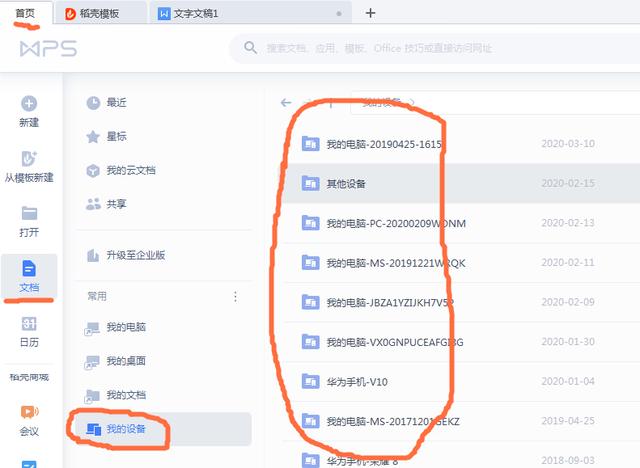
删除掉不用的文档后,云空间又变得不再拥挤了,此时再重新编辑文档数据,就能正常保存了。
,




